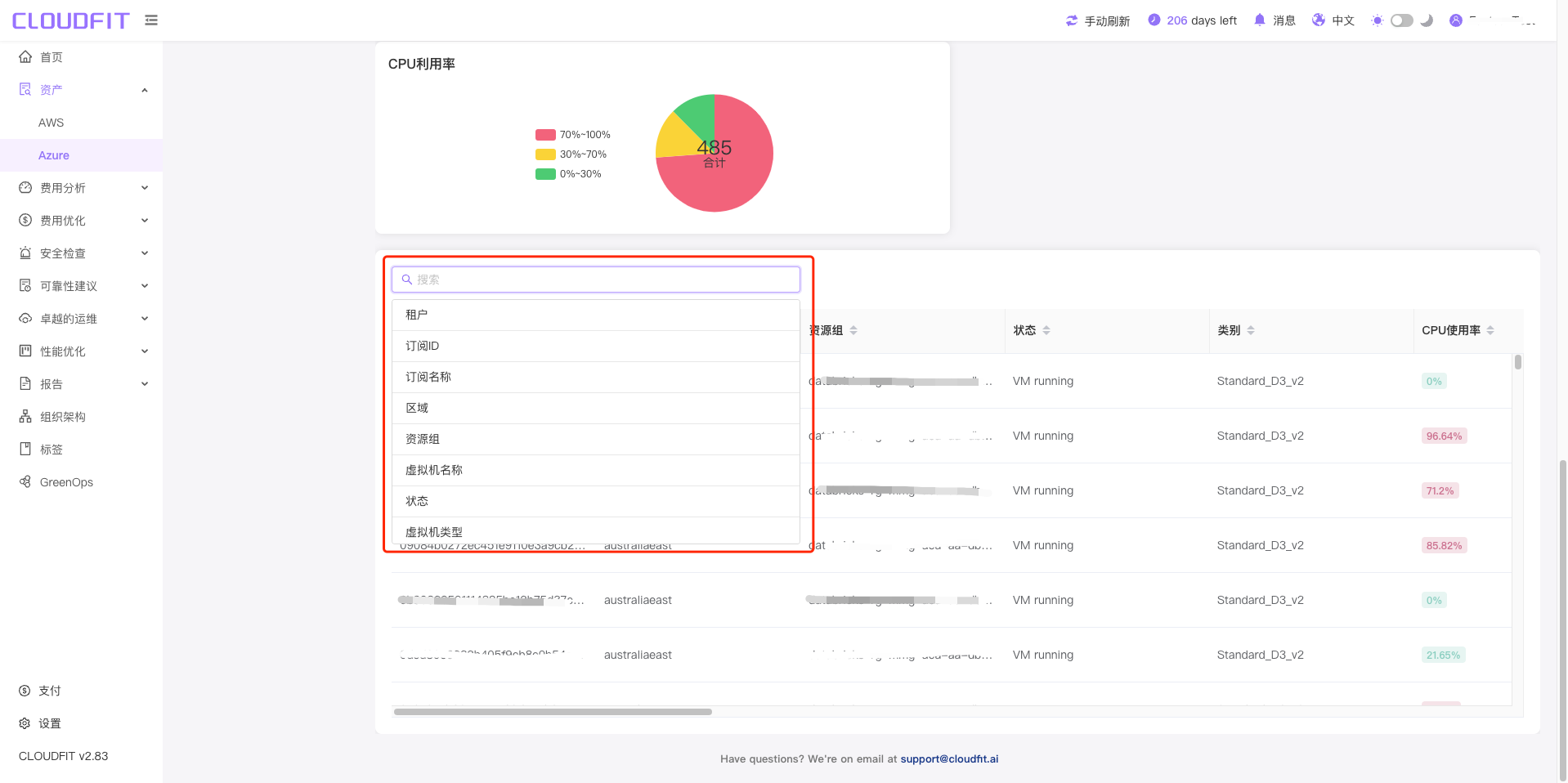资产
AWS
云资产扫描
用户点击导航菜单中的资产->AWS即可进入云资产扫描页面,如下图:
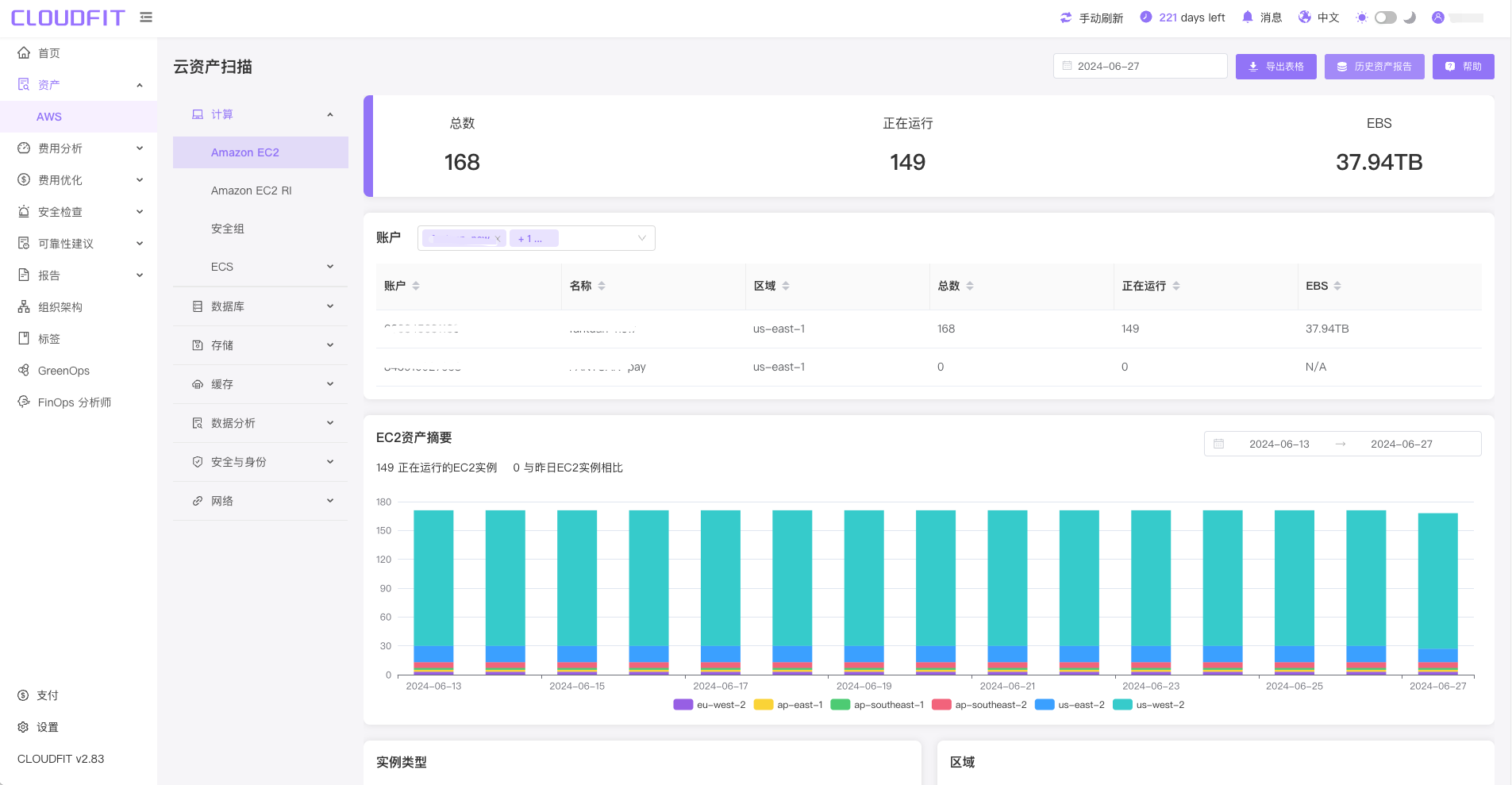
资产导航
提示
用户可点击资产导航中的任一项,对资产查询。选择资产之后,系统默认将当前站点下所有云账号的资产数据全部展示。
如下图所示:
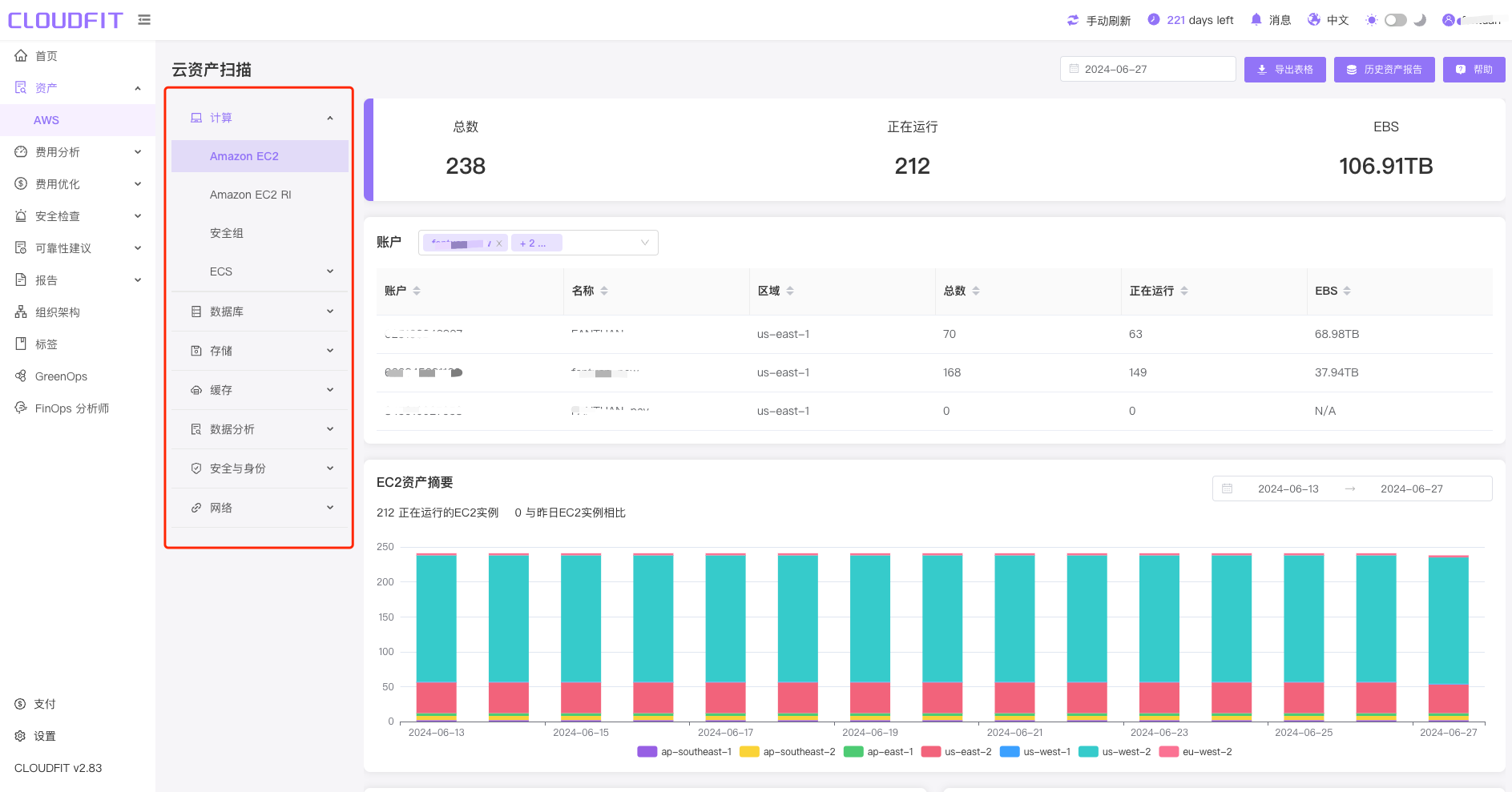
账户筛选
点击 账户筛选框,可进行单个或多个账户资产进行查看,如下图:
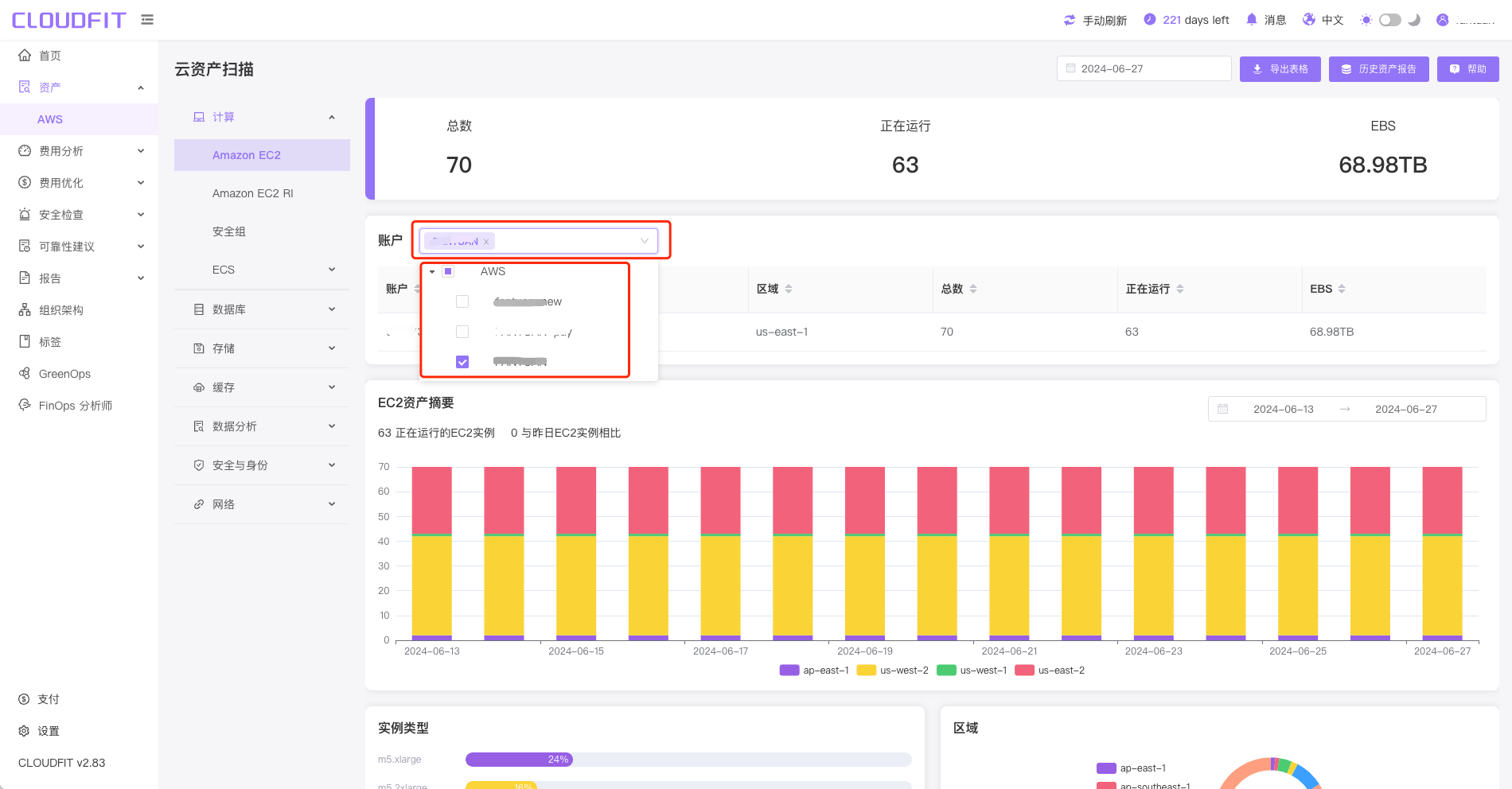
日期筛选
可查询任意日期的资产情况,如下图所示:
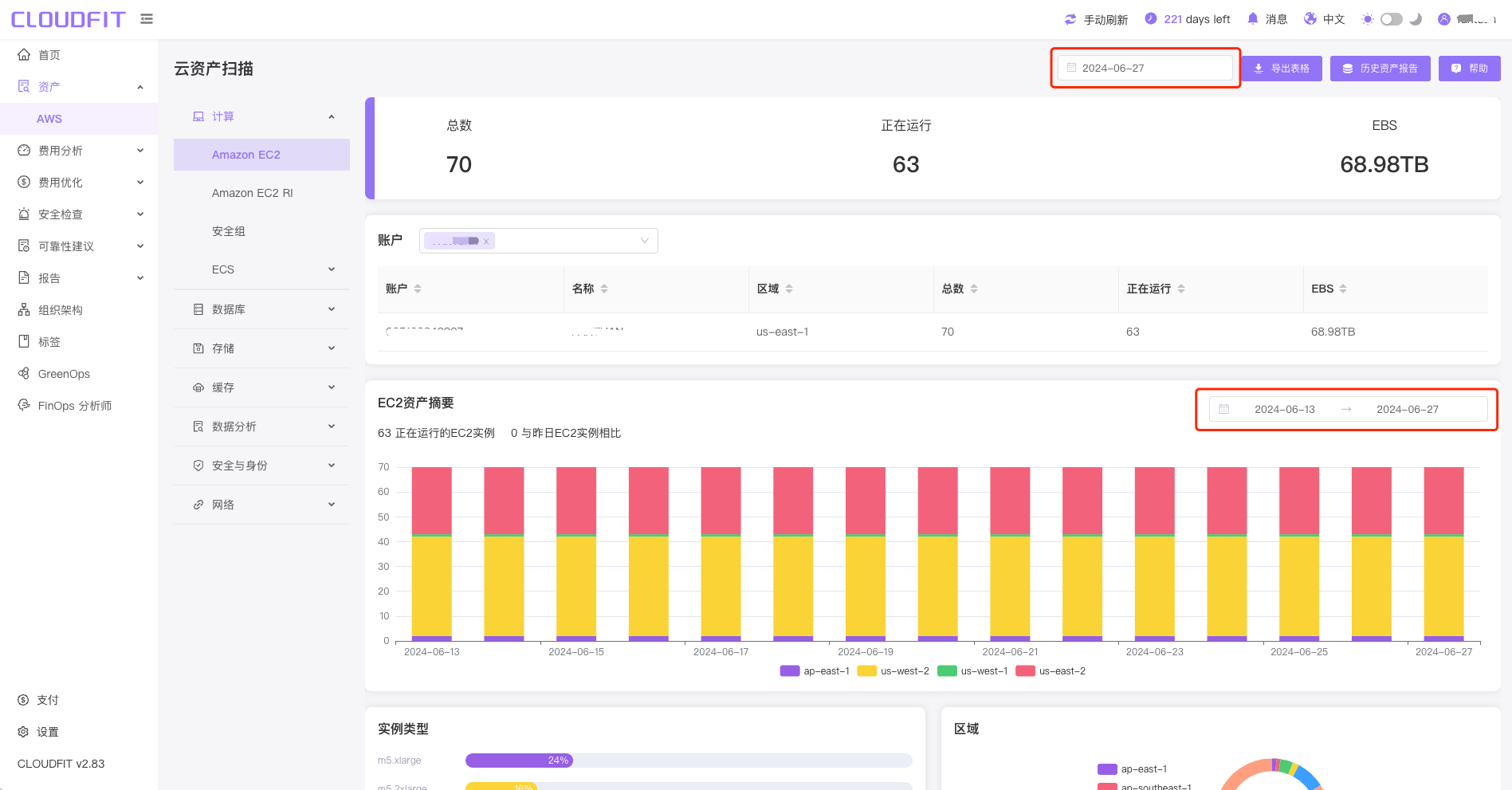
资产Excel导出
点击右上角导出表格,系统提供将所有资产数据导出到Excel,如下图:
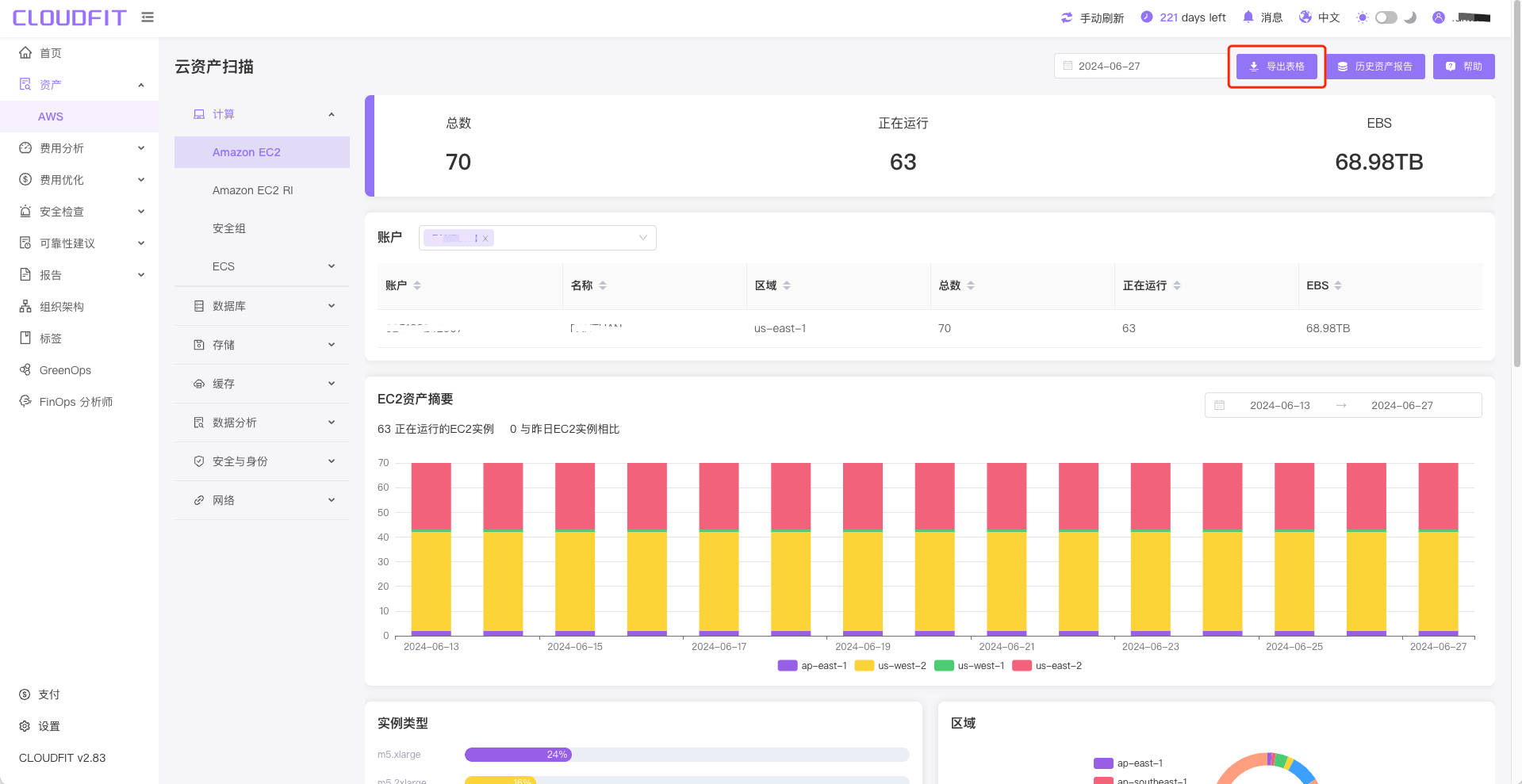
配置历史资产报告
提示
用户账号下的数据可通过配置历史资产报告功能,在用户aws账号下建立S3存储桶,系统会每天定时将每天的资产数据保存到存储桶中,供用户查询。
点击 右上角历史资产报告,进入配置页面,如下图:
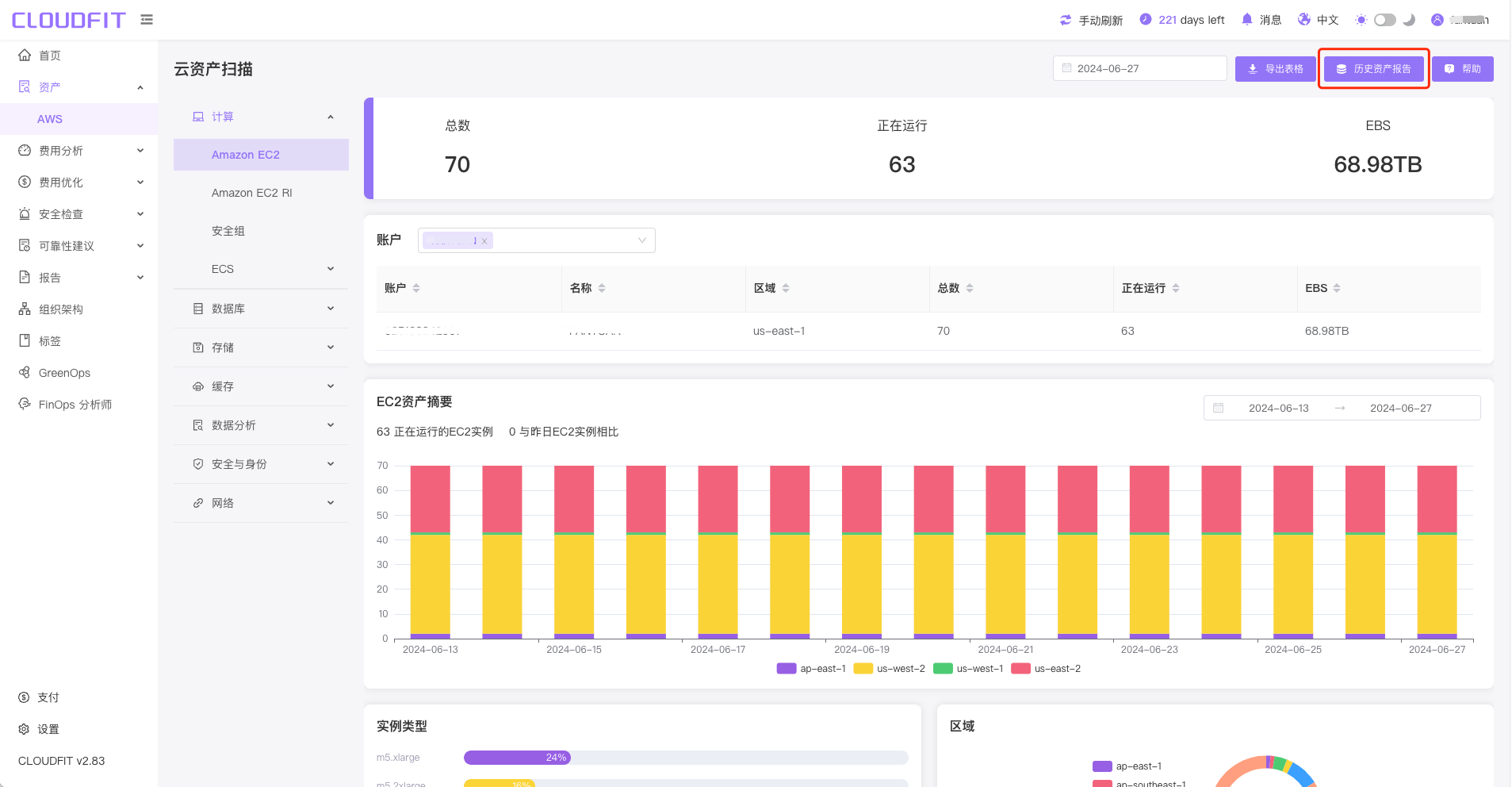
配置页面如下图:
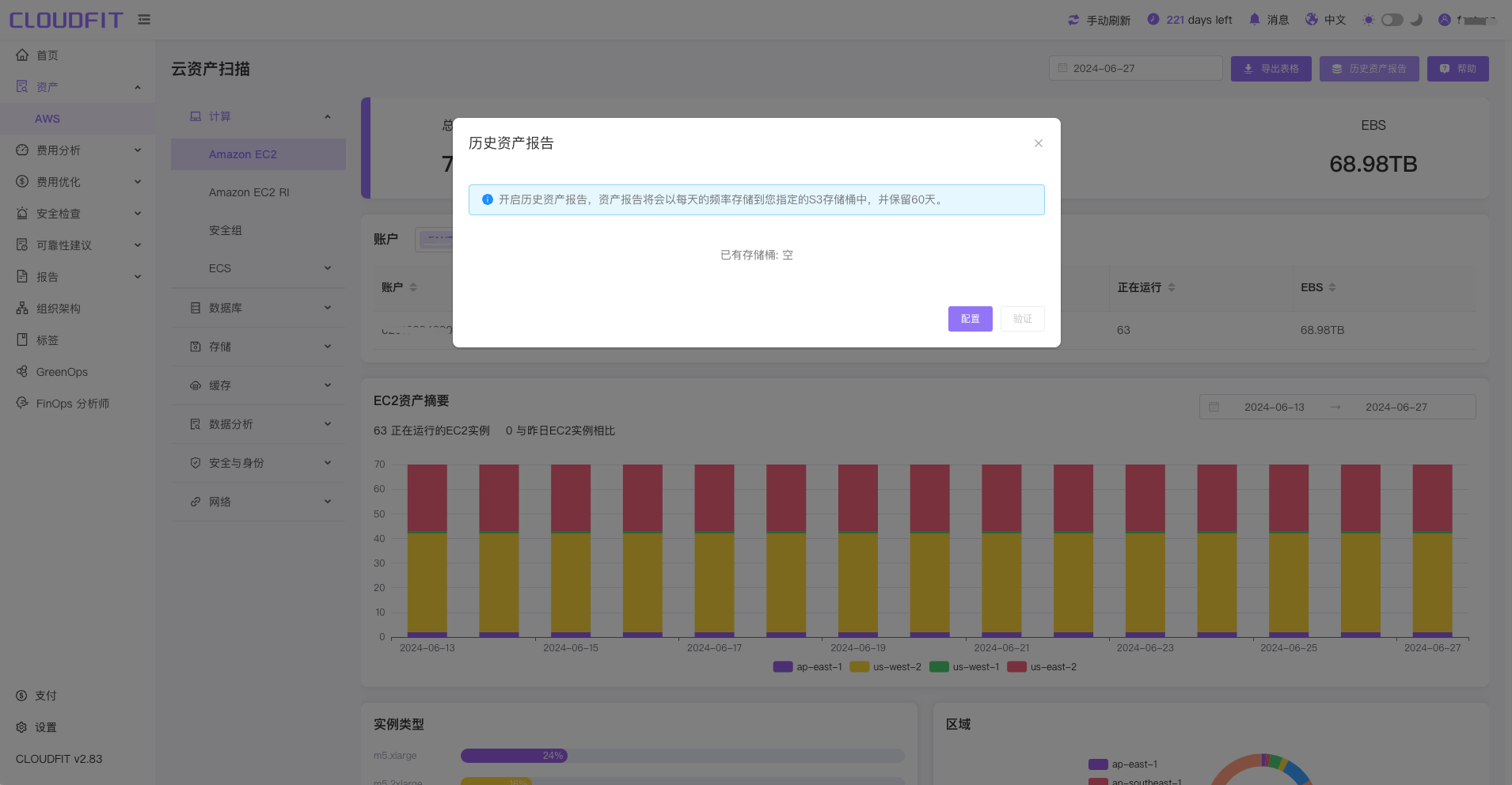
精准查询
如果需要进行精准查询,可通过查询条件设置功能进行条件设置查询,如下图:

筛选条件
点击右边筛选条件,通过筛选的方式增添或删除菜单栏,并展示相关信息,如下图:
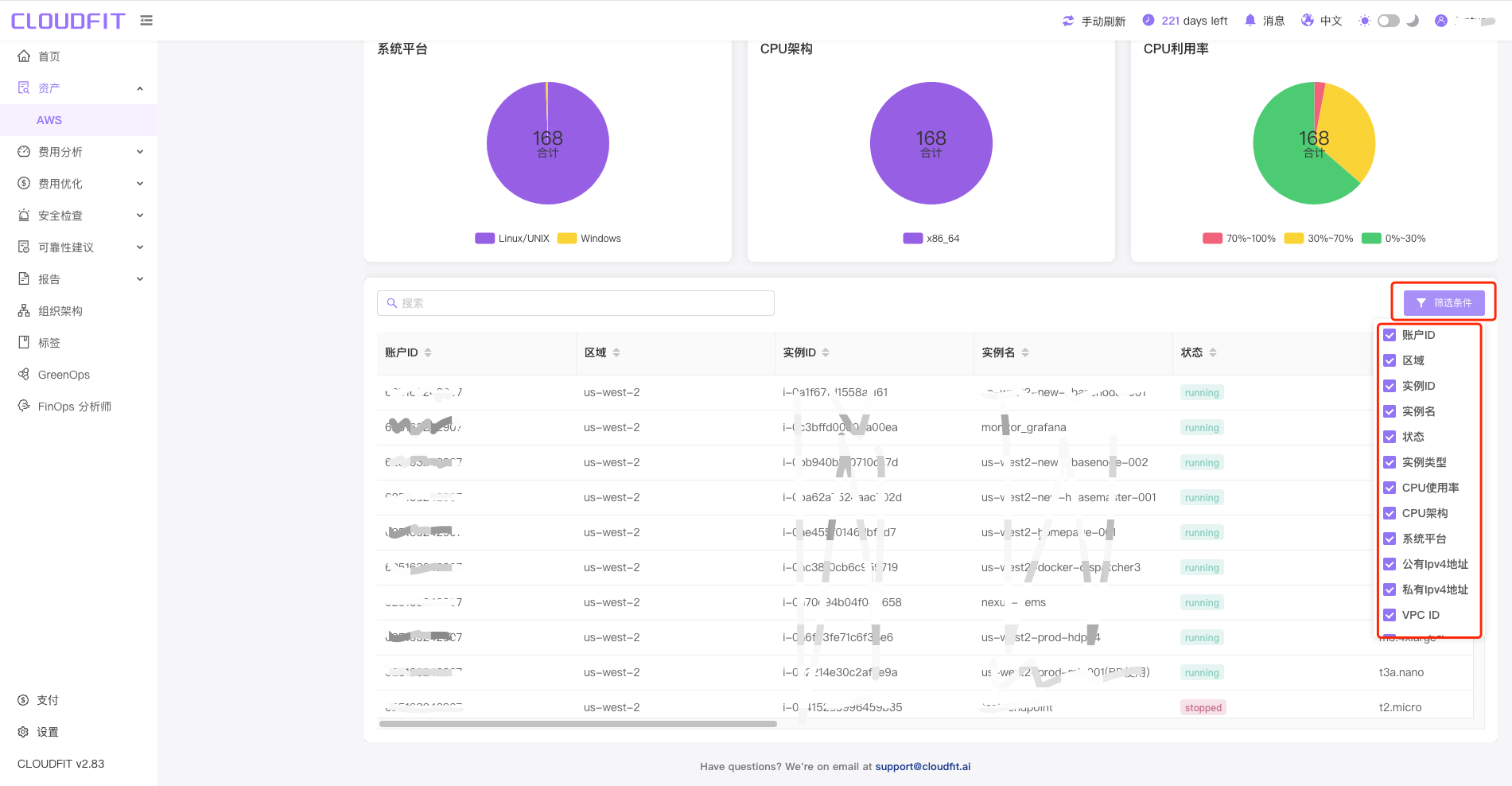
Azure
用户点击导航菜单中的资产->Azure即可进入Azure云资产扫描页面,如下图:
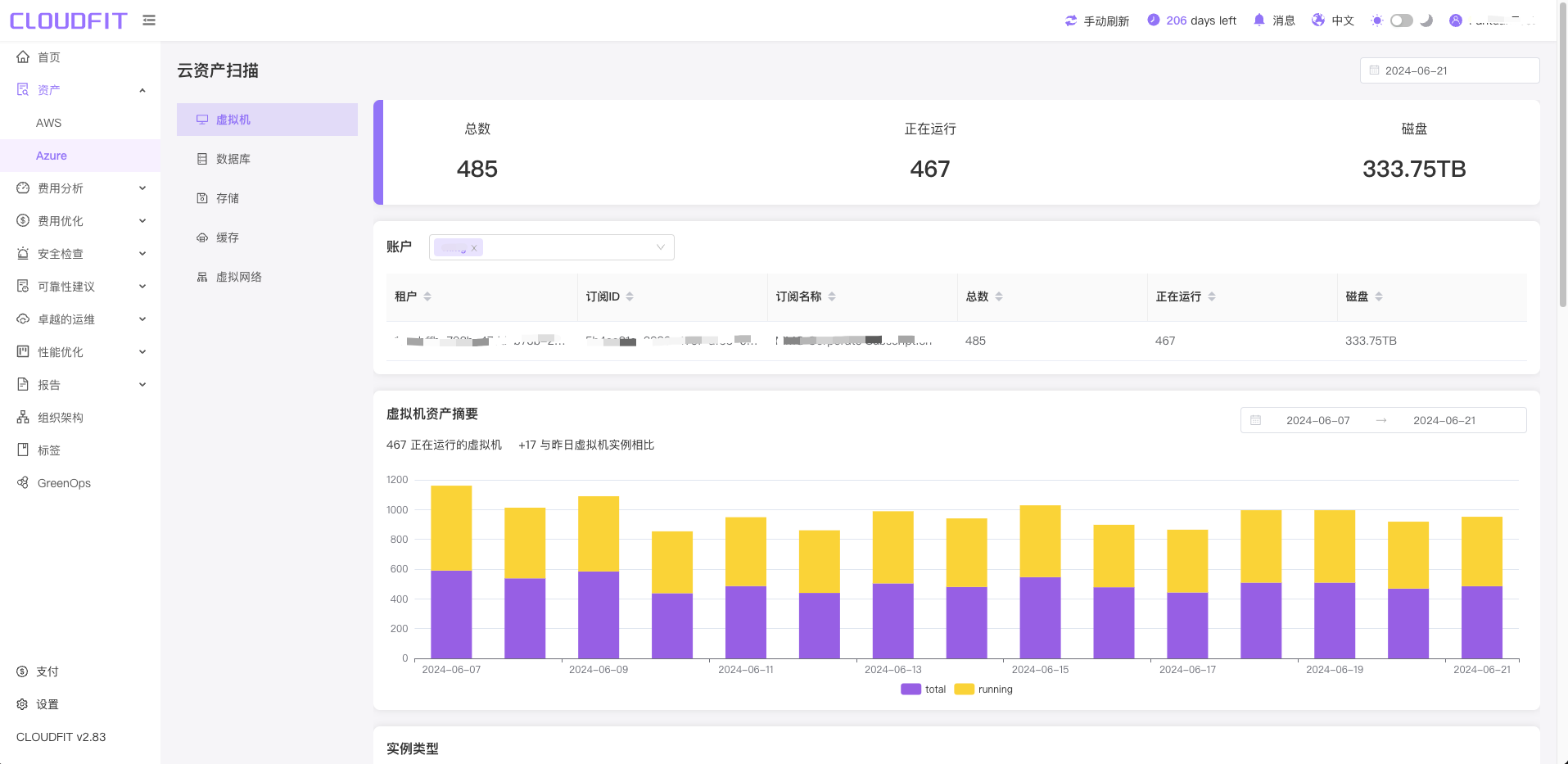
提示
用户可点击资产导航中的任一项,对资产查询。选择资产之后,系统默认将当前站点下所有云账号的资产数据全部展示。
账户筛选
点击 账户筛选框,可进行单个或多个账户资产进行查看,如下图: 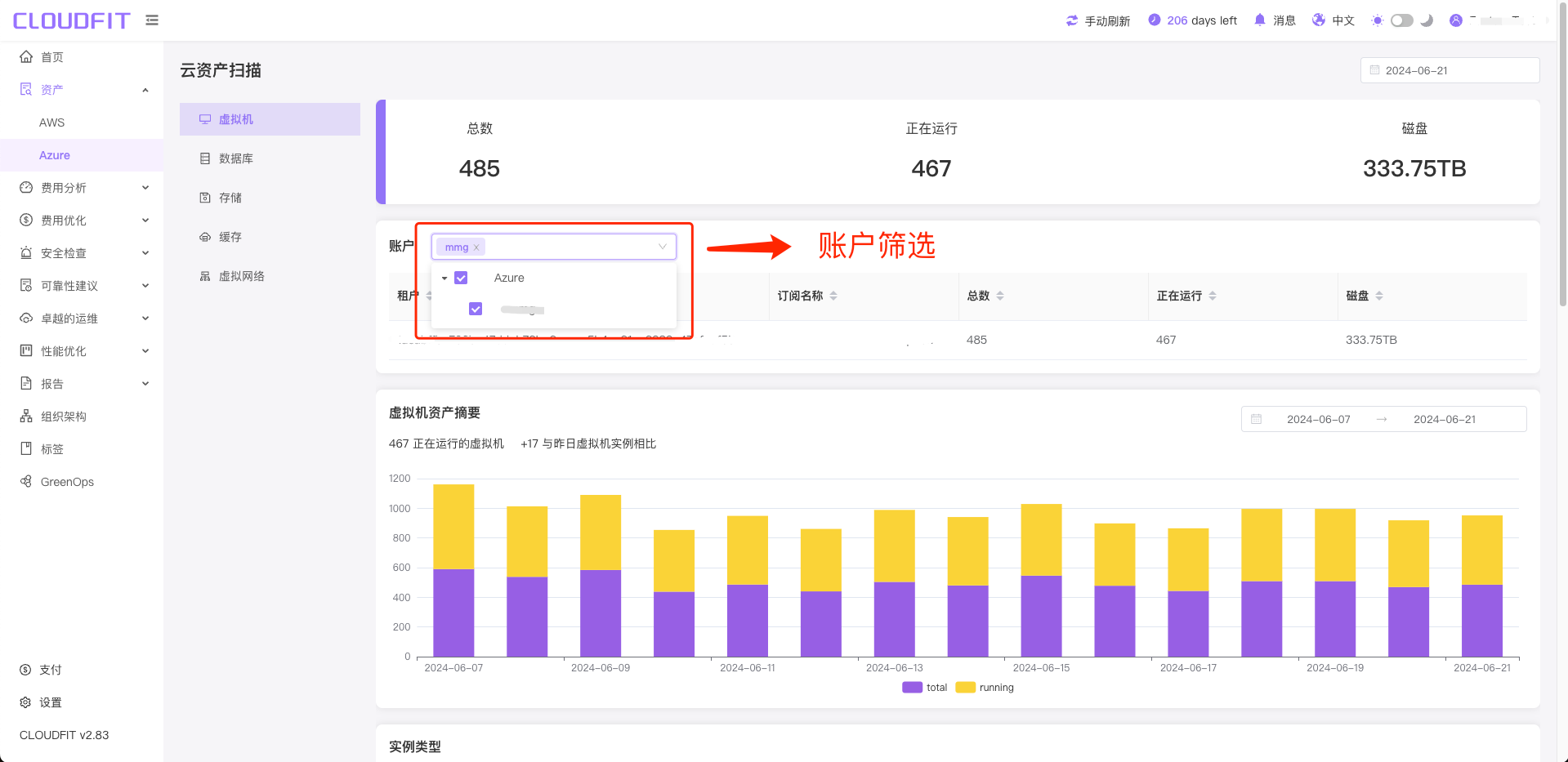
日期筛选
可查询任意日期的资产情况,如下图: 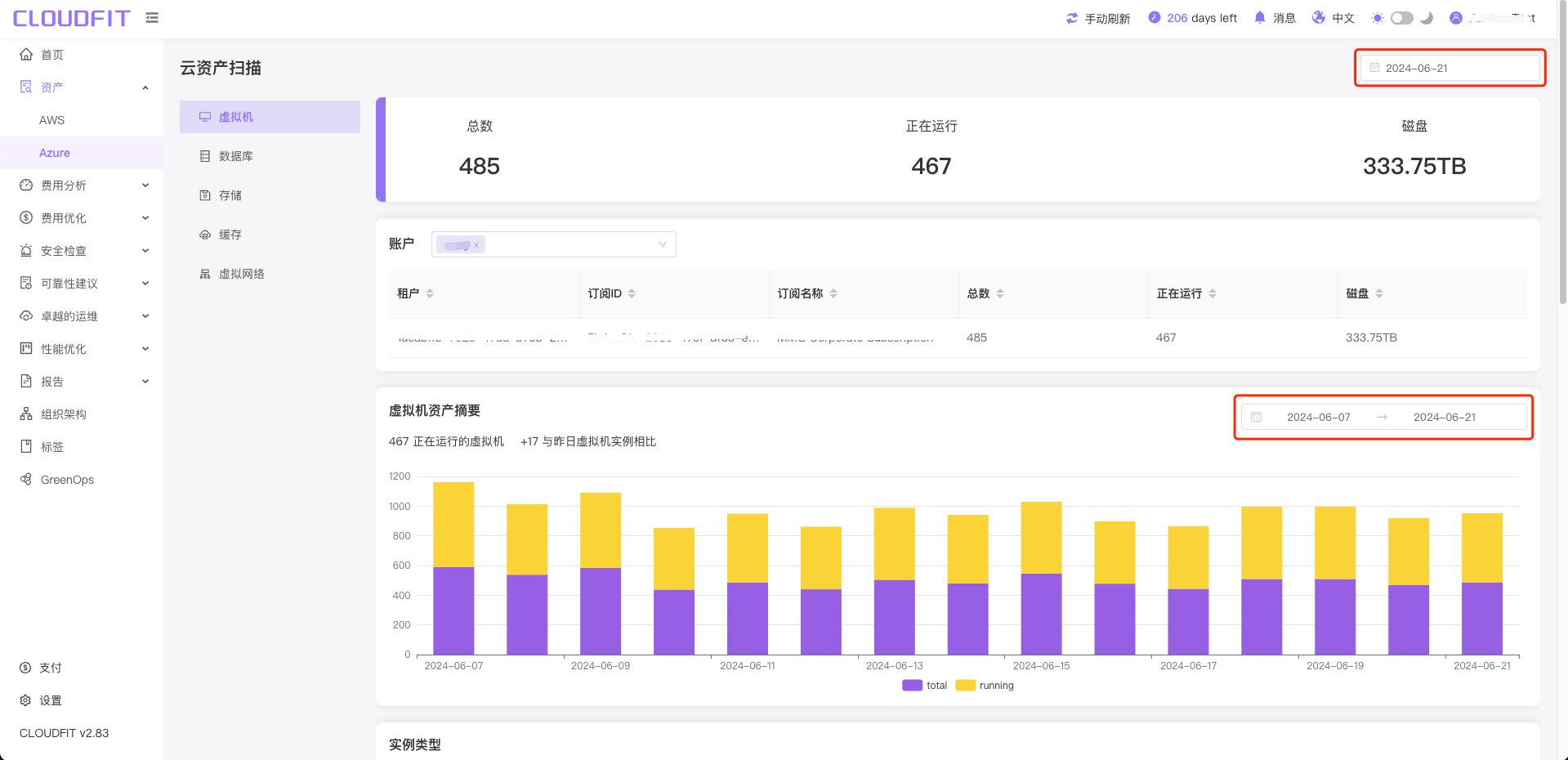
精准查询
如果需要进行精准查询,可通过查询条件设置功能进行条件设置查询,如下图: